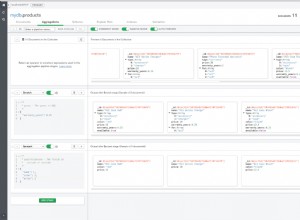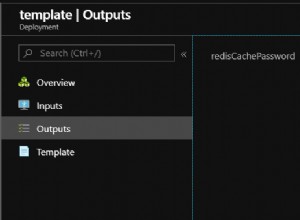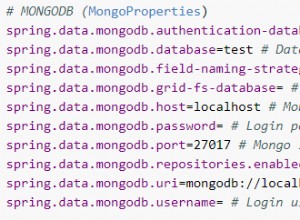Ihre Verwirrung ist berechtigt. Die Dokumente und Tutorials sind noch in Arbeit und etwas unzusammenhängend. Ich denke, mit der Zeit wird es besser werden.
SO ist kein guter Ort für ein vollständiges Tutorial, aber hier ist ein Überblick auf sehr hohem Niveau.
Ein Link zum Tutorial – iOS Swift Tutorial
Gehen Sie die Cocoapods-Installation durch
1) Sie erstellen einen Cluster in der MongoDB-Konsole
2) Innerhalb dieses Clusters erstellen Sie eine Bereichs-App
3) Innerhalb dieser Realm-App richten Sie Folgendes ein:
-
Synchronisieren (Entwicklungsmodus)
-
Benutzer->Anbieter->E-Mail/Passwort-Authentifizierung
Ihre App hat eine AppId, die Sie in der Atlas-Konsole links direkt neben dem App-Namen finden (es ist eine Dokumentschaltfläche, auf die Sie zum Kopieren klicken können).
Dann richten Sie es in Ihrem XCode Realm-Projekt mit Cocoapods ein, um RealmSwift zu installieren.
Nun zu Ihrer Frage:
Fügen Sie eine Struktur hinzu, die die Verbindungszeichenfolge zu Ihrem Atlas Realm-Projekt ist
RealmSwift importieren
struct Constants {
// Set this to your Realm App ID found in the Realm UI.
static let REALM_APP_ID = "your app id"
}
Wenn Sie sich dann authentifizieren möchten, tun Sie dies
let app = RealmApp(id: Constants.REALM_APP_ID)
app.login(withCredential: AppCredentials(username: username, password: password)) { user, error in
Sobald Sie sich authentifiziert haben, können Sie hiermit auf den Realm zugreifen
guard let user = app.currentUser() else {
fatalError("Must be logged in to access this view")
}
let realm = try! Realm(configuration: user.configuration(partitionValue: user.identity!))